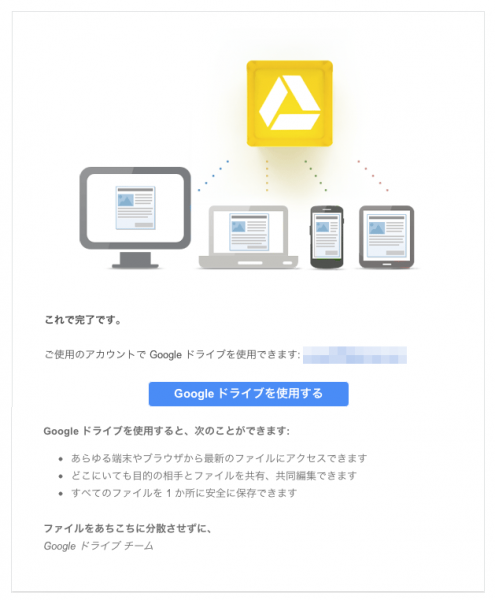
先日の発表があってすぐに、リクエストを送っていた「Google Drive」が使えるようになってましたので、早速インストール。
これでまたひとつやりくりする対象のクラウドストレージが増えました。

これまでの「ドキュメント」を置き換える形で、搭載されているっぽい感じ。アカウントにアクセスすると、これまで「ドキュメント」とされていたメニュー部分が「ドライブ」に変更されています。
このページの概要
Google Drive は5GB無料
Mac版で検証していますが、Mac用のGoogle ドライブをダウンロード、インストールすると、通常では、すでにGoogle ドキュメント上に置いてあったデータが同期される模様。
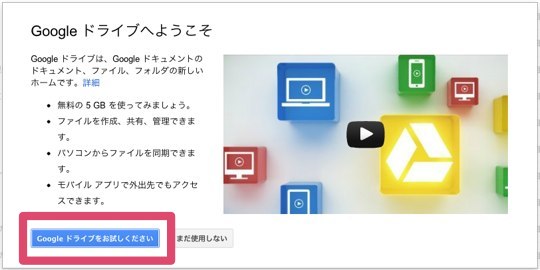
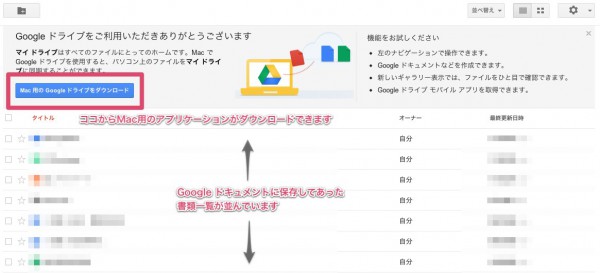
僕の場合は、140ファイル 5MB程度でしたので、今のところ「0.00%使用」という表示になっているみたい。
Mac用のアプリケーションでオフラインのフォイルを管理
インストールすると、「HOME(ユーザー名のフォルダ)」直下に「Google Drive」というフォルダが作られ、自動的にGoogle ドキュメント上のファイルがダウンロードされます。
「g」で始まる拡張子ファイル
ドキュメントに置いてあったファイルは、スプレッドシートが「gsheet」ワープロが「gdoc」という拡張子になっていますね。Mac上のファイルをとりあえずダブルクリックで開くと、Chrome上のGoogle ドキュメントで表示されました。
試しに、OpenOffice3.3.0で開いてみた所、開けませんでした。オフラインで修正変更がうまくできるとイイですが。
まわりにもGoogleユーザーが多いので
ファイルの共有なんかには、すごく便利かもしれません。印刷用の画像ファイルや、AIデータはドンドンサイズが大きくなっちゃっているので、メール添付だと扱いづらいですし、ファイル転送サービスもなんとなーく。
DropboxやNドライブんど、似たようなサービスも、「は?なにそれ?」って感じでスルーされてしまう事が多いので、Googleくらいのビッグネームだと教えるのも、教わるのも敷き居が低そう。
まずはGoogle ドキュメント の整理だ!
この際、正体不明のファイルなどを、きちんと整理して、有効活用したいと思います。Google ドキュメント上には、メール添付のファイルやら、共有されているファイルやら、よく分からないものがいくつかありました。
使いたい時に使いたいものを!がうまく実践できるように、他のサービスも合わせて整理したいと思います。









